-Метки
-Рубрики
- Corel PaintShop Pro (25)
- Документы и выплаты (3)
- Декупаж (1)
- CSS и HTML (1)
- Помощь новичкам на Ли.ру (1)
- Faberlic (1)
- Плэйкаст (0)
- Голосования (0)
- Традиции и обычаи (0)
- Hand-Made (2)
- Аксессуары \ украшения (9)
- Акции\ конкурсы\ призы\ подарки (2)
- Бисероплетение (3)
- В ожидании счастья (1)
- Всякие полезности (0)
- Вязание (3)
- Генераторы программ (2)
- Города и страны (0)
- Детская комната (10)
- Для моих мальчишек (0)
- Дом и семья. (5)
- Здоровье (6)
- Интересные блоги (0)
- Интернет и компьютера (44)
- Искусство (0)
- Канзаши (кандзаси) (0)
- Картинки,в коменты,пожелание (1)
- Красота (4)
- Кулинария (21)
- Мастер-классы (16)
- Мои творческие работы! (0)
- Музыка (1)
- Мультики (1)
- Мыловарение (0)
- Народные рецепты (1)
- Необычные явления и чудеса (2)
- Новый год (10)
- Нумерология, Астрология, Гороскопы (1)
- Обо мне и моей семье (1)
- Оригами, квиллинг, работа с бумагой (1)
- Оформление блога (15)
- Полезные советы (3)
- Программы (36)
- Продвижение блогов и сайтостроение (0)
- Психология (9)
- Работа в интернете (3)
- Разные книги и журналы (0)
- Рамочки для текстов и видео (13)
- Родители и дети (11)
- Самое интересное в мире. (2)
- Свадьба и всё, что с ней связанно (1)
- Скрапбукинг (1)
- Ссылки на полезные сайты (4)
- Стихи (7)
- Творчество с детьми (20)
- Тильда\Tilda (0)
- Уроки по flash (3)
- Учимся рисовать (13)
- Фоны для оформления блога (3)
- Фотошоп (37)
- Фэн Шуй (6)
- Шитье (4)
-Приложения
 Кнопки рейтинга «Яндекс.блоги»Добавляет кнопки рейтинга яндекса в профиль. Плюс еще скоро появятся графики изменения рейтинга за месяц
Кнопки рейтинга «Яндекс.блоги»Добавляет кнопки рейтинга яндекса в профиль. Плюс еще скоро появятся графики изменения рейтинга за месяц Ваш IP адресПоказывает ваш ип адрес.
Ваш IP адресПоказывает ваш ип адрес. СтенаСтена: мини-гостевая книга, позволяет посетителям Вашего дневника оставлять Вам сообщения.
Для того, чтобы сообщения появились у Вас в профиле необходимо зайти на свою стену и нажать кнопку "Обновить
СтенаСтена: мини-гостевая книга, позволяет посетителям Вашего дневника оставлять Вам сообщения.
Для того, чтобы сообщения появились у Вас в профиле необходимо зайти на свою стену и нажать кнопку "Обновить- ТоррНАДО - торрент-трекер для блоговТоррНАДО - торрент-трекер для блогов
 ОткрыткиПерерожденный каталог открыток на все случаи жизни
ОткрыткиПерерожденный каталог открыток на все случаи жизни
-Цитатник
Панель *Материалы*в Корел ПОДСКАЗКИ НАЧИНАЮЩИМ Давайте рассмотрим панель "Материалов" На моем с...
Скачать Плагины к Photoshop - (0)Скачать Плагины к Photoshop ...
Делаем декор с помощью фильтра Mura's Meister - (0)Делаем декор с помощью фильтра Mura's Meister Этот коллаж я украсила декором из розочек, хотите...
Бродилка по моему дневнику - (0)Бродилка по моему дневнику 200
Урок. Как загрузить в Корел кисти фотошопа - (0)Урок. Как загрузить в Корел кисти фотошопа Загрузка кистей Кисти Photoshop имеют формат .abr, ко...
-Стена
-Поиск по дневнику
-Подписка по e-mail
-Статистика
Как сохранить веб страницу в файл формата PDF |
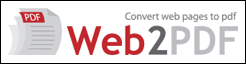 В данном уроке мы с вами научимся буквально за пару кликов сохранять любую интернет-страницу в файл формата pdf.
В данном уроке мы с вами научимся буквально за пару кликов сохранять любую интернет-страницу в файл формата pdf.
Зачем это нужно спросите вы? Вот несколько причин:
- вы хотите изучить материал страницы позже, но не хотите делать для неё закладку;
- у вас почасовая оплата за интернет. В этом случае выгодно за пару минут сохранить страницу в файл, а потом, отключившись от сети бесплатно изучать сохраненный материал;
- вам необходимо перенести интернет-страницу в исходном виде в другой компьютер, который не имеет доступа к интернет;
- вы хотите изучить страницу позже, используя для этого другие устройства (например, электронную книгу).
- наверняка есть и другие причины…
Как видите, эти знания могут нас иногда выручить, поэтому давайте разберемся, как это осуществить на практике.
Но прежде хочу напомнить и обратить ваше внимание:
- Формат pdf это один из самых распространенных форматов для хранения всевозможных документов (чаще всего это текст с картинками) и с ним обязательно должен уметь работать каждый пользователь!
- Файлы pdf открываются с помощью специальных программ. Одна из этих программ называется Foxit Reader, и вы можете бесплатно скачать её на этой странице (только для зарегистрированных пользователей нашего сайта)
- Сохранение страницы в pdf формат позволяет передать страницу точно в таком же виде, в котором мы её видим в интернете (без каких-либо изменений размеров, шрифтов и пр.)
К примеру, мы хотим сохранить в файл формата pdf страницу с уроком, для этого нам необходимо скопировать адрес/ссылку нужной страницы.
Открываем эту страницу, выделяем адрес/ссылку (1) в адресной строке (чтобы он стал затемненным), после чего кликаем по адресу/ссылке правой кнопкой мыши и выбираем пункт Копировать (2) или воспользуйтесь сочетанием клавиш Ctrl+C:
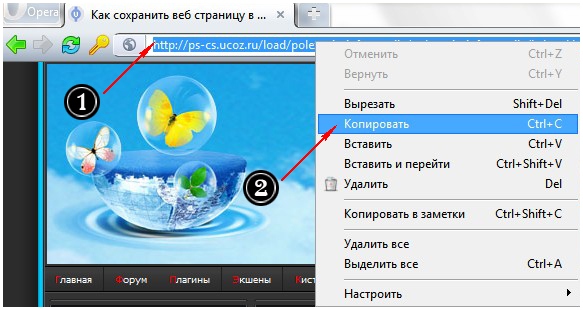
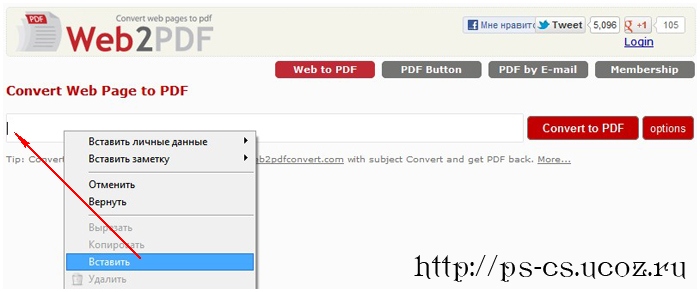
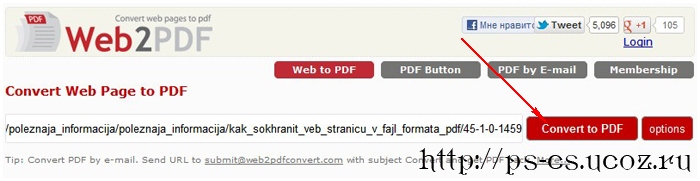
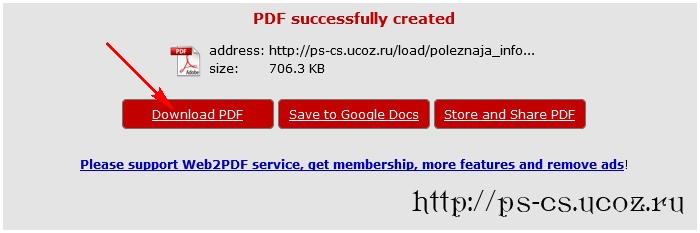
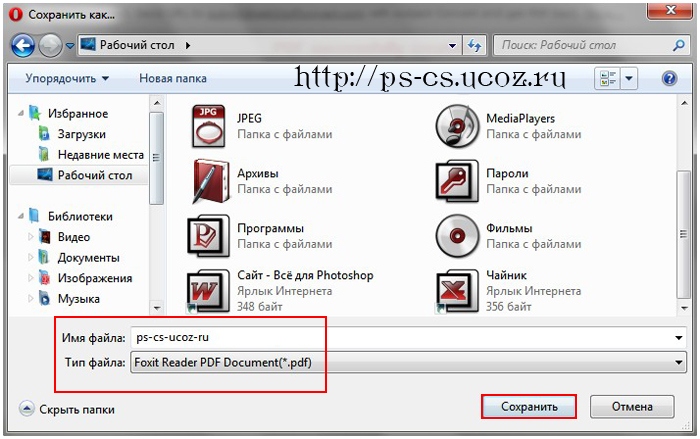
Расширение Web2PDF для Оперы можно скачать: Здесь
Расширение Web2PDF для Mozilla Firefox можно скачать: Здесь
Установив это расширение, мы в любой момент можем сохранить нужную страницу без копирования адреса и без перехода на сайт сервиса Web2PDF!!!
Находясь на нужной нам странице, просто кликаем значок этого расширения, а в появившемся окошке нажимаем кнопку Convert to PDF:
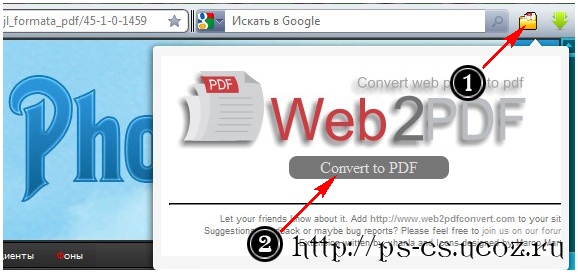
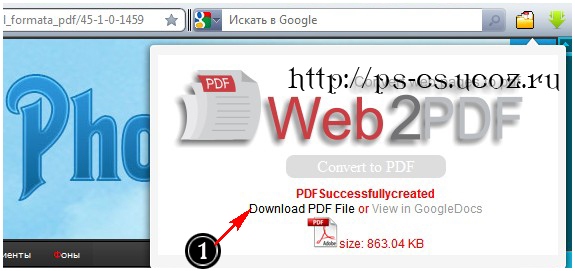
| Рубрики: | Программы Интернет и компьютера Полезные советы |
| Комментировать | « Пред. запись — К дневнику — След. запись » | Страницы: [1] [Новые] |






